Outputのパルスエンジンを搭載した音源SIGNALの使い方(実践編)
何回かに亘ってOutputのSIGNALの使い方記事を書いていきます。
まずは基礎編と思ったのですが、SIGNALの場合はプリセットが500あるので、プリセットからイメージに合った音を探し軽くエディットするという流れがワークフローとして現実的かと思います。
ですから先に実践編を書いてその後で粛々と基礎編を書いていきます。
実践編はプリセットをエディットする際に変更すべき箇所を解説します。
・エフェクトを変更する
・マクロノブの割当を変える
では早速解説していきます。
Pulseを変更する
PulseはSIGNALの音作りにおいて最も重要な部分じゃないかと思います。
SIGNALにはPulseエンジンがAとB2つ搭載されています。
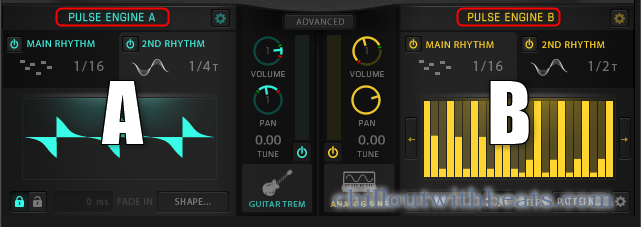
PulseエンジンAとBにはそれぞれ以下のパラメータがあり、音色に大きく影響します。
・Pulseを設定する「Main Rhythm」、「2ND Rhythm」
大元の音色を設定する「Sound Source」
シンセで言う所のOSC(オシレータ)です。
シンセ系、生楽器系それぞれ25種ずつで計50種から選べます。
変更するには下図の赤枠部分をクリックすると選択出来ます。
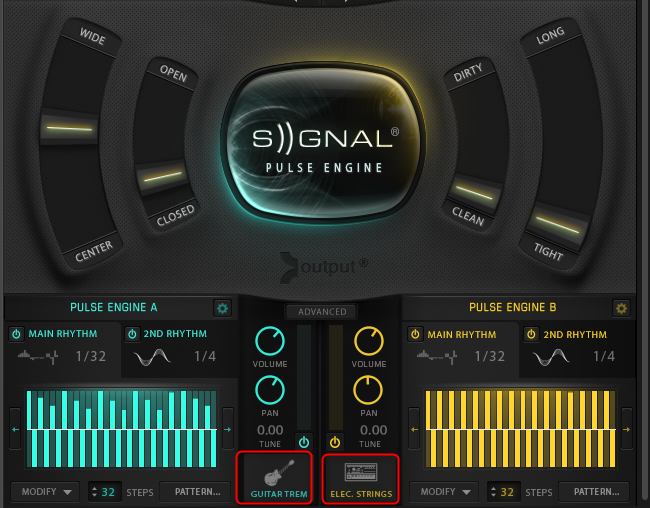
なお音色を選ぶ際、もう片方のエンジンをOFFにすると音色の変化が判り易いです。
動画を用意しました。
Pulseを設定する「Main Rhythm」、「2ND Rhythm」
Pulseエンジンの肝と言える部分かと思います。
この「Main Rhythm」や「2ND Rhythm」は4種類から「Pulse Types」を選べます。
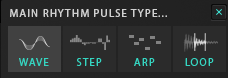
4種類の「Pulse Types」については別途「基礎編」で解説します。
ここでは概要と変更方法を解説していきます。
「Pulse Types」の概要
「Pulse Types」は以下の4種類ありますが、モジュレーションとして動作するのが「WAVE」、「STEP」です。
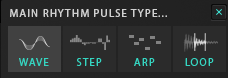
「Main Rhythm」と「2ND Rhythm」の2つを使う事で複雑なリズムが作れるという仕組みです。
「ARP」はアルペジエイターです。
コードを弾かないと余り効果は実感出来ません。
そして「LOOP」は「Sound Source」のサンプルをループ再生させる特殊な「Pulse Type」です。オシレーターに近いです。
MIDI CC64を127を送るとホールドする事が出来ます。
(別途書きます)
「Pulse Types」の変更方法
「Pulse Types」を変更するには下図の赤枠部分をクリックします。
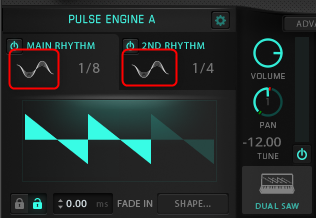
「WAVE」、「STEP」、「ARP」は右下からパターンやシェイプを選ぶ事が出来ます。
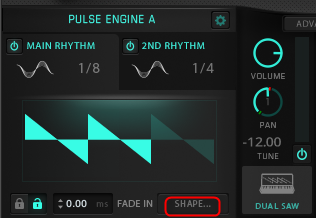
色々なパターンが24*3ページ分が3種類分と結構な量あります。
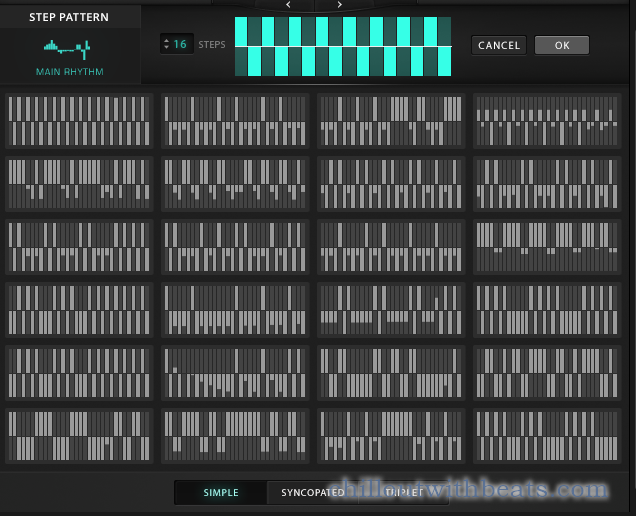
「WAVE」、「STEP」の2つは「Volume」、「Pan」、「Filter Cutoff」、「Filter Resonance」、「Tube」、「BITE」をモジュレートする事が出来ます。
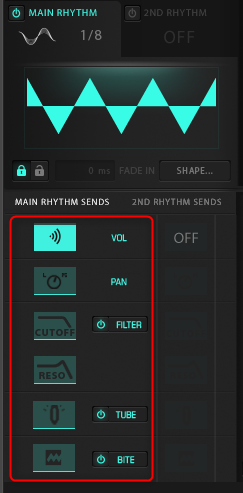
モジュレート量はドラッグして決めます。
エフェクトを変更する
SIGNALにはPulseエンジンAとPulseエンジンBに9種とGlobalに9種のエフェクトを搭載しています。
PulseエンジンとGlobalでしっかりエフェクトの種類が違います。
PulseエンジンA、Bに搭載されているエフェクト
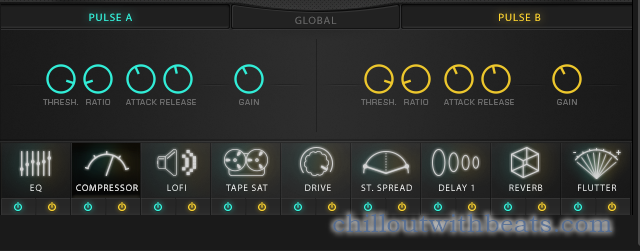
派手に掛かるエフェクトが多く、積極的に音作りが可能です。
PulseエンジンA、Bに搭載されているエフェクトを変更するには 「Effect」から変更します。
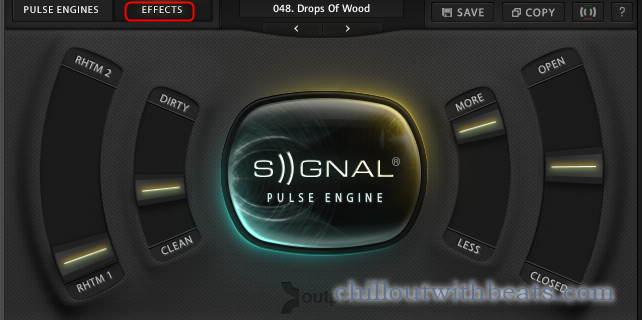
PulseエンジンA、BはそれぞれOn、Off含め、個別に設定出来ます。
エフェクトの下の電源ボタンでOn、Offが出来、それぞれのパラメータを変更出来ます。
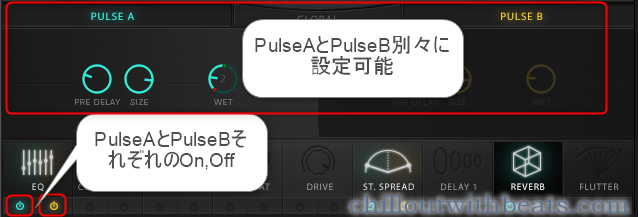
ノブに緑と赤の線がある時がありますが、これはマクロが設定してあるノブです。
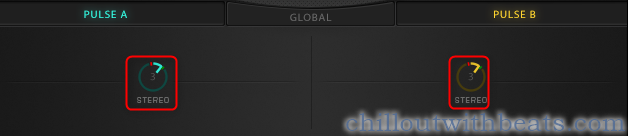
この解説は次回します。
Globalに搭載されているエフェクト
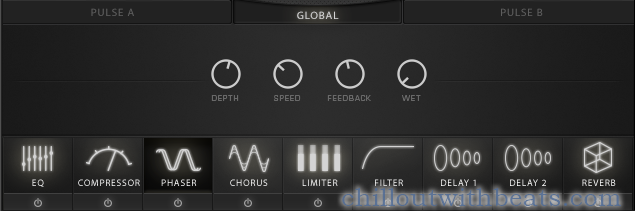
ダイナミクス系と空間系のエフェクトが多く、音色として整える為のエフェクトかと思います。
エフェクトを変更するには真ん中の「Global」をクリックします。
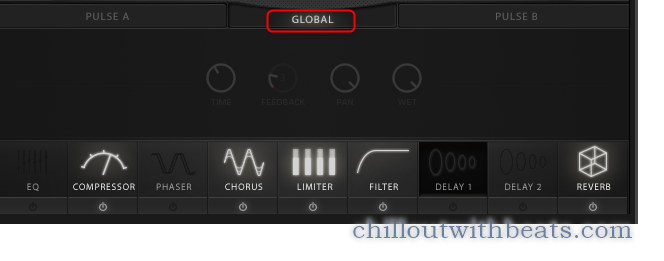
エフェクトの下の電源ボタンでOn、Offを変更してパラメータの変更が出来ます。
基本的にエフェクトKontakt内蔵ですから合わなければ外部エフェクトを使う方が良いかと思います。
ただReverbに関しては独自IRで良い質感が得られます。
マクロノブの割当を変える

Signalの場合は特にこの4つのマクロスライダーの割当が重要です。
と言うのもPulseのオンオフや複数のパラメータを一つのスライダーで変化させる事が出来ますので、音の変化幅が広いです。
鳴らしてみました。
この記事では以下の2点を解説します。
・パラメーター変化量の設定
マクロスライダーへのパラメータの割当方
割当方は簡単で、「COPY」の隣にあるWi-Fiのアイコンの様な所をクリックします。

すると以下の様な画面が出てきます。
下図の左下は既に割当られているパラメータが表示されます。
中央は1~4の切り替えです。
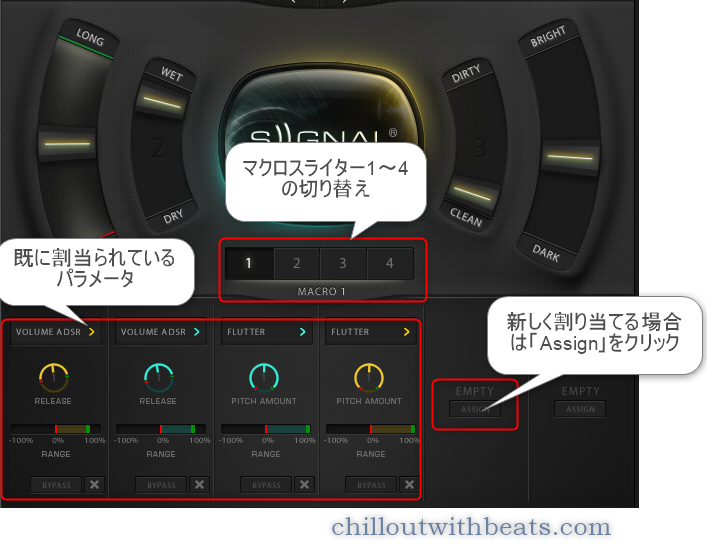
新しくパラメータを割当てる場合は、「EMPTY」の「ASSIGN」をクリックします。
以下の様な表示になりますので、割当てたいパラメータをクリックします。
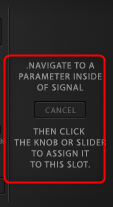
なお割当て出来ないパラメータも存在します。
マウスカーソルをノブの上に乗せた際に、「ASSIGN」と表示されるノブが割当て可能です。(「ASSIGN」と表示されないノブは割当不可です)
判り辛いと思うので動画を撮りました。
割当解除は単純にしたの「X」をクリックすればOKです。
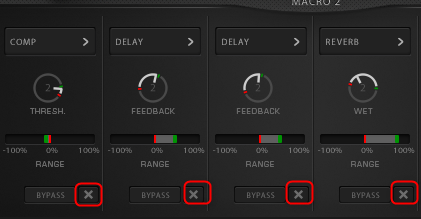
あと割当済みのパラメータがどこのパラメータか知るには下図赤枠部分をクリックすると表示してくれます。
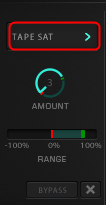
こんな感じです。
こういう細かな配慮がOutput社流石だなぁと感じますね。
パラメーター変化量の設定
パラメーターの変化量はノブの位置、緑と赤のラインによって決まります。

動画を見て頂いた方が判り易いかと思います。
動画ではReverbのMix量を変えています。
「Range」で+-100を設定出来る為、マクロスライダーが最大の時に、パラメータをマイナス方向に移動させる事も出来ます。
歪みなどエフェクトでは音量が増す事がありますので、その分ボリュームを落とすといった事が可能です。
Outputのパルスエンジンを搭載した音源SIGNALの使い方(実践編)まとめ
SIGNALを効果的にエディットする場合以下の3つを覚えておくと良いです。
・エフェクトを変更する
・マクロノブの割当を変える
理解すればするほどほんと良く考えられて作られているなぁと感じます。
Output社は全体のバランスがほんと素晴らしいですね。
基礎編もどうぞ。
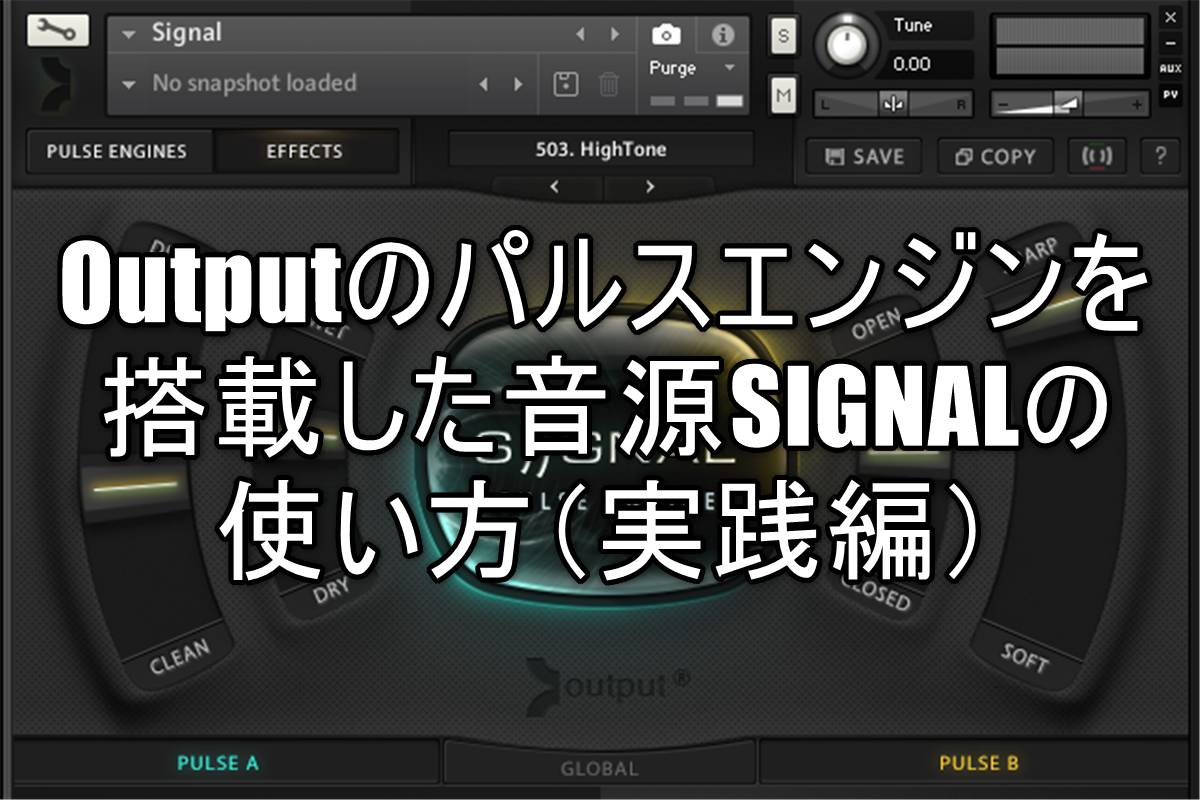
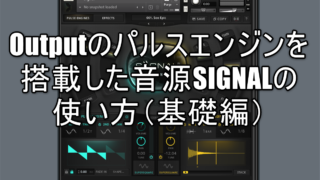


コメント
詳細記事ありがとうございます。
Sound SourceとPulse Typesの組み合わせだけでも結構膨大で、とりあえずはプリセットをエディットしようと試行錯誤していたところだったので、私的にはドストライク記事です。
これで、しばらく楽しめそうです。
タグ検索が意外に便利ですね。
絞り込んだ状態でもページングが利くのが親切で、地味に助かってます。
親切と言えば「?」ボタンで簡易ヘルプが出るのにさっき気付きました。
これも慣れるまではお世話になりそうです。
次の記事も気長にお待ちしております。
toru_kさん
喜んで頂けて良かったです!
>タグ検索が意外に便利ですね。
>絞り込んだ状態でもページングが利くのが親切で、地味に助かってます。
>親切と言えば「?」ボタンで簡易ヘルプが出るのにさっき気付きました。
なるほど。
タグ検索は全然使っていませんでした。
少し調べて次の記事の参考にしてみます。
「?」は良いですよね。
>次の記事も気長にお待ちしております。
はい、少しお待たせする事になるかと思いますが、しっかり書きますね!